Le format PDF est très utilisé dans les entreprises et les démarches administratives. Cependant, ce type de fichier peut vite atteindre une taille conséquente à cause de la numérisation, des images, etc. Vous risquez donc d’avoir des difficultés à enregistrer, manipuler et partager ce document volumineux. Néanmoins, vous pouvez facilement éviter ce problème en compressant votre PDF.
Comment réduire la taille d’un fichier PDF avec Adobe Reader ?
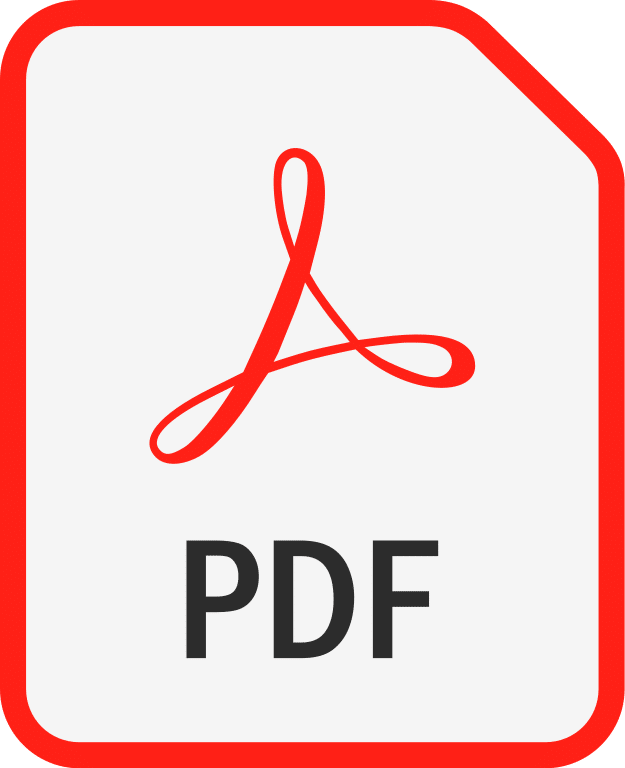
En général, les utilisateurs associent systématiquement les fichiers PDF à Adobe Acrobat Reader. Il s’agit effectivement du lecteur privilégié pour ce format. Le logiciel permet aussi de réduire ces fichiers. Toutefois, vous aurez besoin de la version complète, si vous souhaitez accéder à cette option. En effet, l’application gratuite propose des fonctionnalités assez limitées.
Acrobat Pro DC vous donne le choix entre deux méthodes pour diminuer la taille des fichiers PDF. La première consiste à compresser automatiquement les documents concernés. Vous pourrez ainsi passer de plusieurs mégaoctets à quelques kilooctets sans aucune perte de qualité. La seconde permet de personnaliser les modifications à réaliser à travers l’optimiseur de fichiers.
Avec la première technique :
- Ouvrez votre document avec le logiciel Adobe Reader.
- Déroulez le menu Fichier, puis sélectionnez Compresser le fichier.
- Dans la fenêtre suivante, vous pourrez choisir le répertoire final des données compressées.
- Renseignez le nom de votre fichier et confirmez pour l’enregistrer. Une barre de progression s’affichera pour vous informer de l’avancement de l’opération.
Pour utiliser la seconde méthode :
- Accédez au menu Fichier puis pointez le curseur sur la ligne Enregistrer sous.
- Cliquez ensuite sur PDF optimisé.
- Cette fois-ci, vous aurez la possibilité de choisir quels éléments modifier pour réduire le poids du fichier. Vous pouvez, par exemple, limiter la résolution des images, changer la compression du format JPEG, etc.
- Une fois terminé, validez et enregistrez le document.
Comment réduire un PDF gratuitement ?
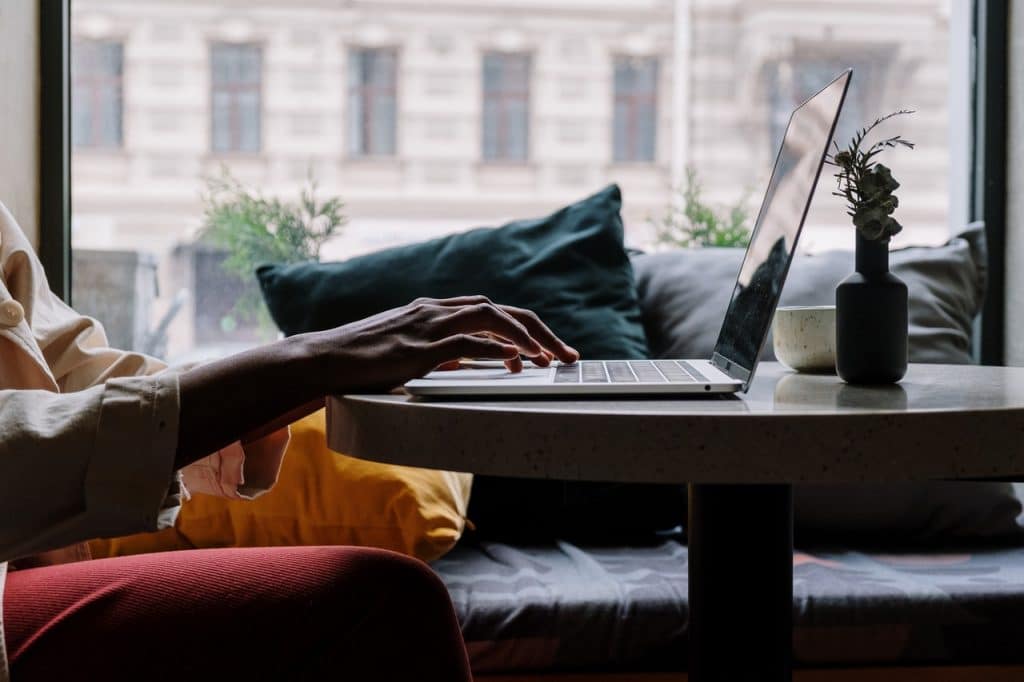
Adobe Acrobat Pro vous offre une solution complète pour compresser vos fichiers et permet même de signer un document PDF. Toutefois, ce service est payant. Il existe néanmoins différentes alternatives gratuites pour réduire un PDF gratuitement. Vous pouvez utiliser notamment un freeware dédié ou un service en ligne gratuit.
Free PDF Compressor fait aujourd’hui partie des outils gratuits les plus intéressants pour réduire la taille de vos fichiers. Le logiciel possède une interface simpliste, mais se révèle particulièrement efficace. De plus, il est très facile à utiliser. Il suffit de télécharger et d’installer l’application. Lancez le programme, puis appuyez sur Browse pour importer le document à compresser.
Par défaut, Free PDF Compressor met le fichier compressé dans le dossier du PDF original avec la mention « compressed ». Vous pouvez aussi modifier le nom des documents compressés et les sauvegarder ailleurs. Pour ce faire, cliquez sur Save As. Réglez ensuite les paramètres de compression. Sur les textes, privilégiez eBook – medium resolution (150 dpi) pour optimiser les résultats.
Vous réussirez à dénicher rapidement un outil de compression « gratuit » en ligne. Cependant, la véritable gratuité est parfois difficile à trouver sur Internet. Vous aurez néanmoins accès à des services réellement gratuits avec des plateformes comme SmallPDF. Pour l’utiliser, rendez-vous sur le site et importez votre document par glisser-déposer. Appuyez sur Télécharger le fichier à la fin de la compression.
Comment compresser un fichier PDF pour l’envoyer par mail ?

Vous pouvez choisir une des solutions précédentes pour compresser votre document avant de l’envoyer par mail. En effet, il n’existe aucune réponse spécifique à la question « comment réduire un PDF à utiliser comme pièce-jointe ? ». Vous devrez toutefois tenir compte du contenu pour connaître la méthode et les réglages adaptés.
Selon le service mail, la taille des pièces jointes peut être limitée à 25 Mo ou même 10 Mo. Vous devez également considérer ce facteur avant la compression. Pensez notamment à réduire la qualité de numérisation du scanner, si vous envisagez d’envoyer des documents numérisés. Réglez ce paramètre à 150 dpi maximum. Ainsi, le fichier ne sera pas trop volumineux.
Vous pourrez éventuellement le compresser par la suite pour réduire davantage la quantité de données à transférer. Étudiez les spécificités du contenu, si vous n’avez pas eu besoin de numériser le document. Les textes, par exemple, restent de bonne qualité avec le réglage « e-book » de Free PDF Compressor. Vous pouvez même baisser jusqu’à 72 dpi pour certains fichiers.
En définitive, tout dépendra de vos besoins et des données à alléger. Vous pouvez utiliser directement un compresseur en ligne pour accélérer la conversion. Privilégiez, en revanche, des outils réglables si vous souhaitez maîtriser tous les aspects de la conversion de vos documents PDF. C’est notamment le cas avec Adobe Acrobat et Free PDF Compressor.
Source image de couverture : monticello / Shutterstock.com

